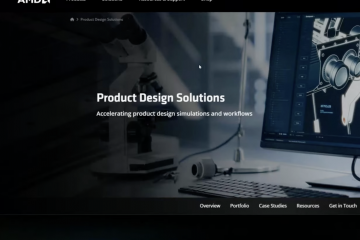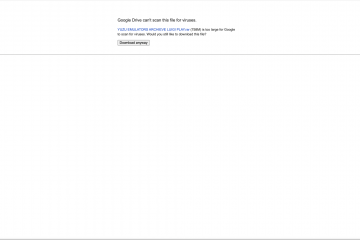Instagram-viestien tarkistaminen
[upotettu sisältö]
Laitelinkit
Instagram aloitti kuvien ja videoiden jakamisen sosiaalisena alustana. Jonkin ajan kuluttua se esitteli kommentit ja suorat viestit kannustaakseen käyttäjien välistä vuorovaikutusta. Nykyään Instagramissa on kaikki nykyaikaisen viestisovelluksen ominaisuudet.
Voit lähettää tekstiviestejä, lähettää kuvia DM-viesteihisi ja jopa soittaa videopuheluita. Voit tehdä kaiken riippumatta siitä, haluatko lähettää yksityisviestin tai lähettää ilmoituksia joukkona. Tutustu muutamiin tapoihin, joilla alusta mahdollistaa viestien tarkistamisen millä tahansa laitteella, ja muutama temppu ja kiertotapa ärsyttäviin tietosuojaongelmiin.
Instagram-suoraviestien (DM) tarkistaminen iPhone-sovelluksessa
Käynnistä Instagram-sovellus ja kirjaudu sisään tunnistetiedoillasi. Napauta aloitusnäytössä sähköpostikuvaketta.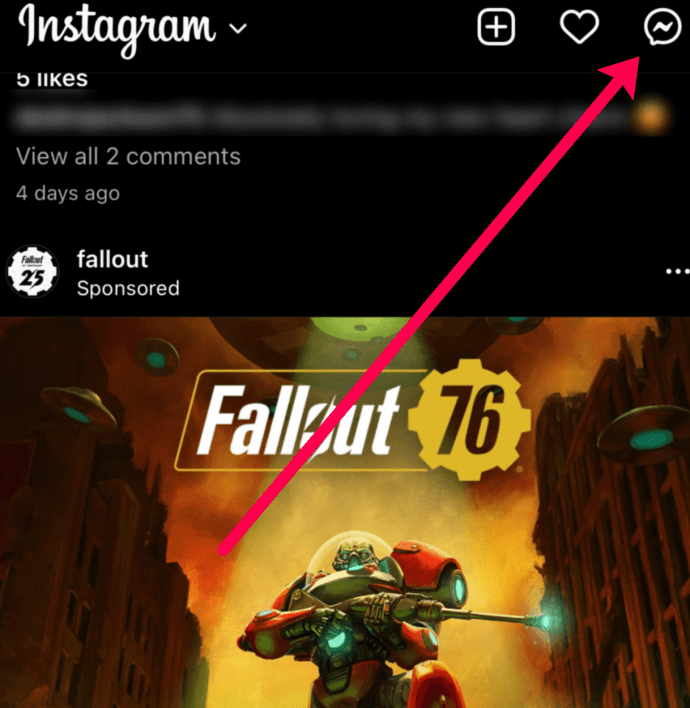 Näytä koko keskustelu napauttamalla mitä tahansa viestiä.
Näytä koko keskustelu napauttamalla mitä tahansa viestiä.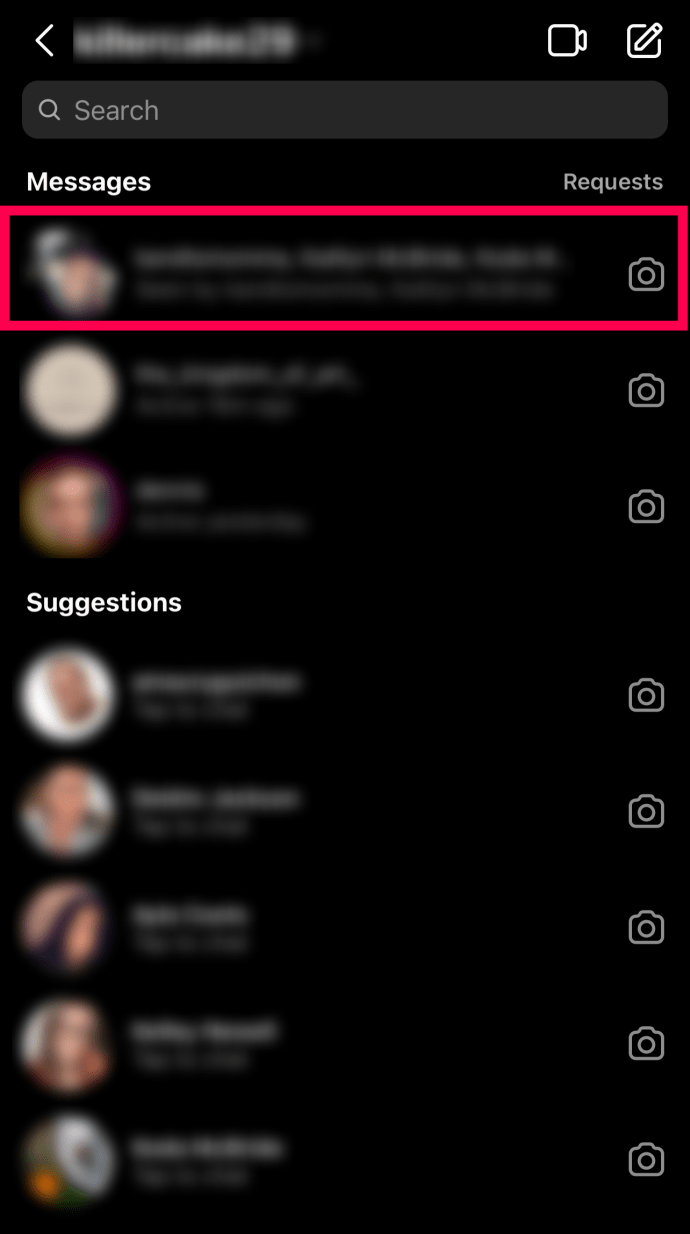
Kun kirjaudut sisään sovellukseen, huomaat lukemattomien viestien määrän. Se on merkitty punaisella Posti-kuvakkeen päällä. Kun selaat lukemattomia DM-viestejäsi, huomaat, että sovellus luettelee ne uusimmasta vanhimpaan.
Instagram-suoraviestien tarkistaminen Android-sovelluksessa
Jos Jos käytät Android-laitetta, prosessi on sama. Toisin kuin muut sovellukset, Instagram iPhonelle ja iOS:lle on periaatteessa sama. Se sisältää eri asetusten ja ominaisuuksien sanamuodot.
Käynnistä Instagram-sovellus ja kirjaudu sisään. Valitse tilisi, jos sinulla on useita.
Valitse tilisi, jos sinulla on useita. Napauta sähköpostikuvaketta oikeassa yläkulmassa
Napauta sähköpostikuvaketta oikeassa yläkulmassa
Lue uusimmat viestit. Napauta mitä tahansa viestiä tuodaksesi koko keskustelun ja vastauksen näkyviin y-ruutu.
Napauta mitä tahansa viestiä tuodaksesi koko keskustelun ja vastauksen näkyviin y-ruutu.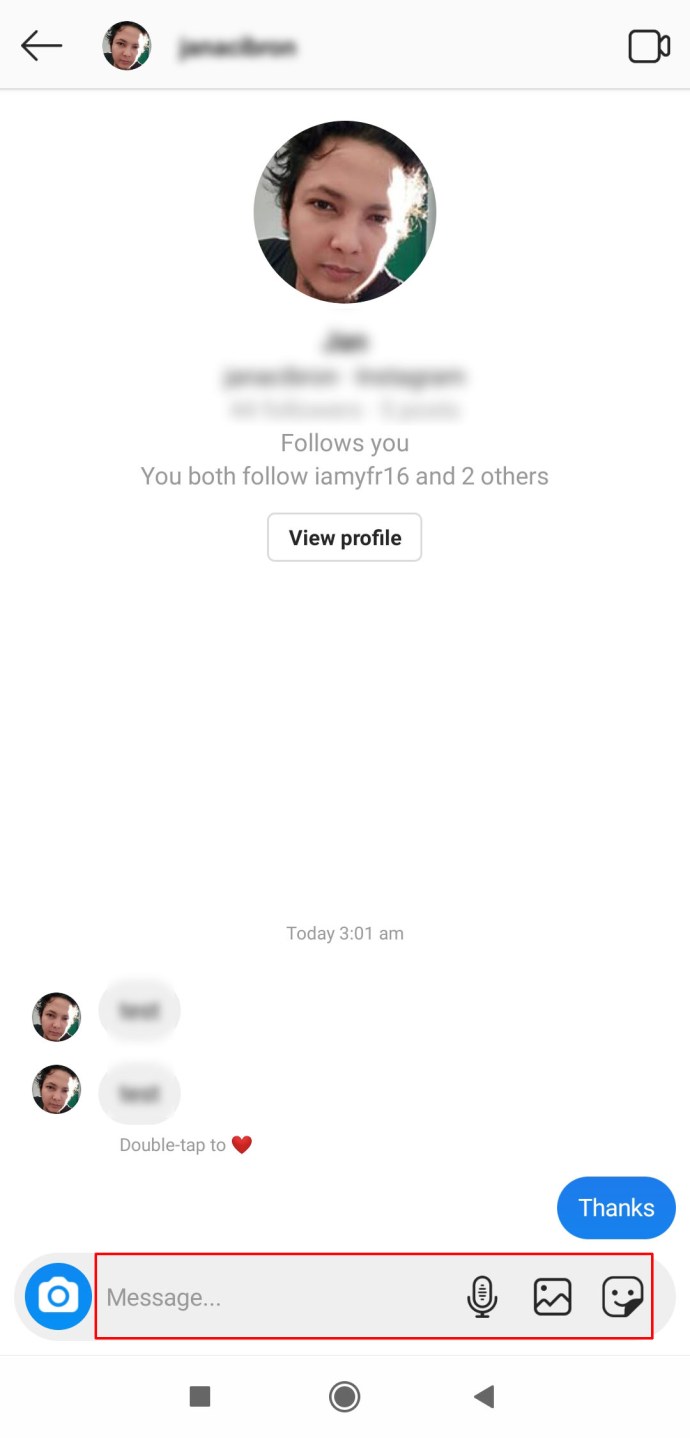
Instagram-suoraviestien tarkistaminen Windows-, Mac-tai Chromebook-selaimella
Jos sinulla ei ole puhelinta mukanasi, voit aina tarkistaa DM-viestisi selaimella. Instagramin virallisen verkkosivuston käyttöliittymä tekee erinomaista työtä ja tarjoaa sinulle sujuvan käyttökokemuksen.
Käy Instagramin virallisella verkkosivustolla.
Kirjaudu sisään tiliisi. Napsauta Viestit-kuvaketta (paperilentokoneen kuvake oikeassa yläkulmassa).
Napsauta Viestit-kuvaketta (paperilentokoneen kuvake oikeassa yläkulmassa). Selaa vasemmassa ruudussa olevia keskusteluja.
Selaa vasemmassa ruudussa olevia keskusteluja.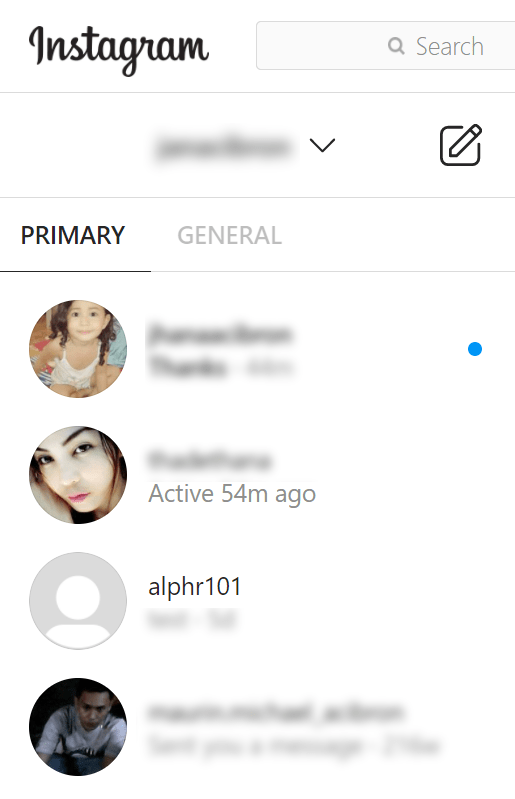 Avaa viesti napsauttamalla sitä oikeanpuoleisessa ruudussa.
Avaa viesti napsauttamalla sitä oikeanpuoleisessa ruudussa.
Kun vastaat Instagramin työpöytäselainversiosta, voit lisätä emojia ja valokuvia asemaltasi.
Instagram tarjoaa myös sovelluksen Windows 10-työpöytäversio. Voit käyttää tätä selaimen sijaan profiilisi hallintaan ja viestien lukemiseen tai vaihtamiseen.
Kirjaudu Microsoft App Storeen.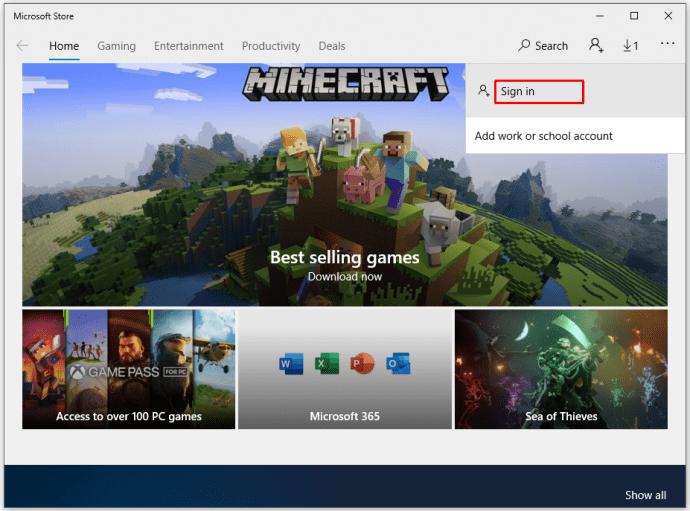 Kirjoita Instagramiin ja hae sovellus.
Kirjoita Instagramiin ja hae sovellus.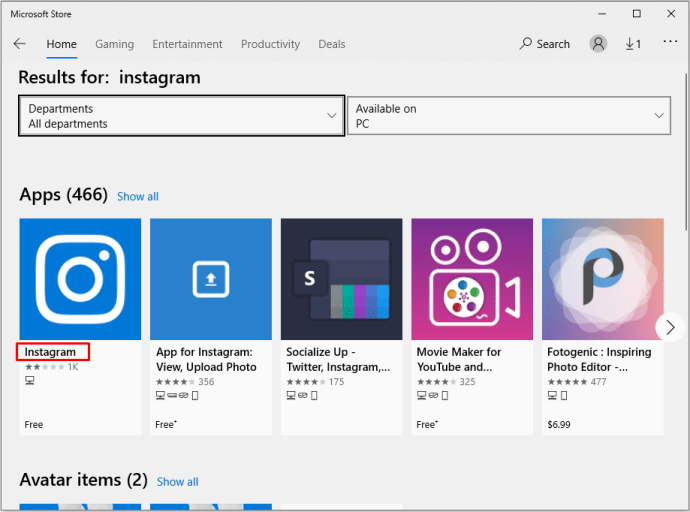 Valitse sovellus ja napsauta Asenna.
Valitse sovellus ja napsauta Asenna. Käynnistä sovellus ja kirjaudu sisään kirjautumistiedoillasi.
Käynnistä sovellus ja kirjaudu sisään kirjautumistiedoillasi.
Napsauta paperilentokoneen kuvaketta aloitusnäytön oikeassa yläkulmassa. Laajenna napsauttamalla lukemattomia viestejä laatikko ja lue ne.
Laajenna napsauttamalla lukemattomia viestejä laatikko ja lue ne.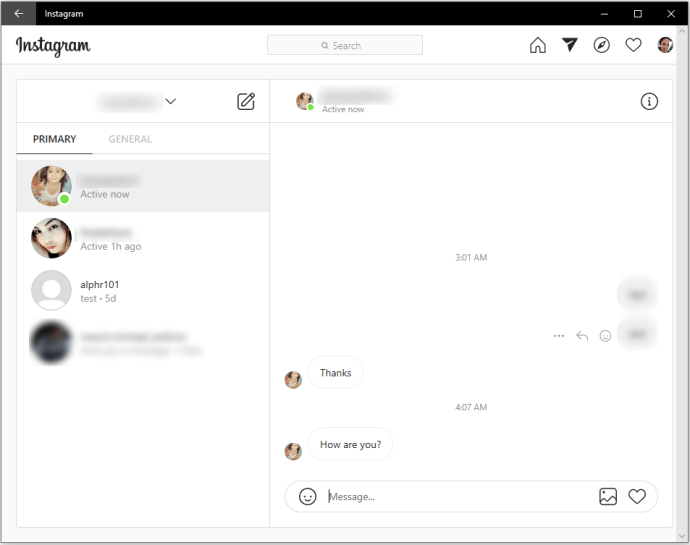
Huomaa, että voit ottaa käyttöön kameran ja mikrofonin käytön PC-ja kannettaville tietokoneille. Windows 10:ssä mikrofonin käyttö on kuitenkin oletuksena pois päältä Instagram-sovelluksessa. Voit painaa käyttöönottopainiketta monta kertaa ilman tulosta.
Syötä sen sijaan Windowsin tietosuoja-asetukset (Win-näppäin + I). Valitse Yksityisyys. Napsauta Mikrofoni-välilehteä ja vieritä alaspäin, kunnes löydät Instagram-sovelluksen. Muuta asetuksia ottaaksesi mikrofonin käyttöön.
Toinen tapa tarkistaa Instagram tietokoneella on Android-emulaattori, kuten BlueStacks tai Nox. Asenna jompikumpi emulaattori käyttöjärjestelmästäsi. Mene sovelluskauppaan ja etsi Instagram. Kun löydät sovelluksen, asenna se.
Käynnistä sovellus, niin voit syöttää tilisi tunnistetiedot ja kirjautua sisään. Kun käytät emulaattoria Instagramissa, se on kuin käyttäisit sitä Android-puhelin; säästä kosketusnäyttöä varten, jos näyttösi ei tue sitä.
Muista vain, että se on emulaattori, joten se ei ole täydellinen. Tietyt päivitykset tai päivityksen laiminlyönti voivat aiheuttaa vakavia virheitä ja epävakautta. Sovelluksesi voi kieltäytyä avautumasta tai se ei ehkä toimi vastaavasti.
Instagram-viestien tarkistaminen Androidilla tai iPhonella ilman sovellusta
Vaikka useimmat käyttäjät käyttävät mobiilisovellusversiota Instagramissa, sosiaalisessa alustassa on myös selainvaihtoehto. Se on monella tapaa samanlainen kuin Facebook Messengerin Lite-versio. Siinä ei ole kaikkia ominaisuuksia, mutta sen avulla voit tarkistaa asiat.
Käynnistä haluamasi mobiiliselain.Siirry viralliselle Instagram-sivustolle.Kirjaudu sisään tunnuksillasi. Napauta sähköpostikuvaketta päästäksesi DM-postilaatikkosi.
Vaikka voit lukea ja lähettää viestejä, kommentoida ja tykätä kuvista, et voi ladata mitään selaimen käyttöliittymästä. Tätä varten sinun on käytettävä Instagram-sovellusta.
DM-viestin lähettäminen Instagramissa
Jos olet uusi alustalla, käydään läpi myös lähetysprosessi DM jollekin. Näin aloitat viestiketjun Instagramissa:
Käynnistä sovellus laitteessasi. Tuo DM-viestisi näkyviin napauttamalla viestikuvaketta.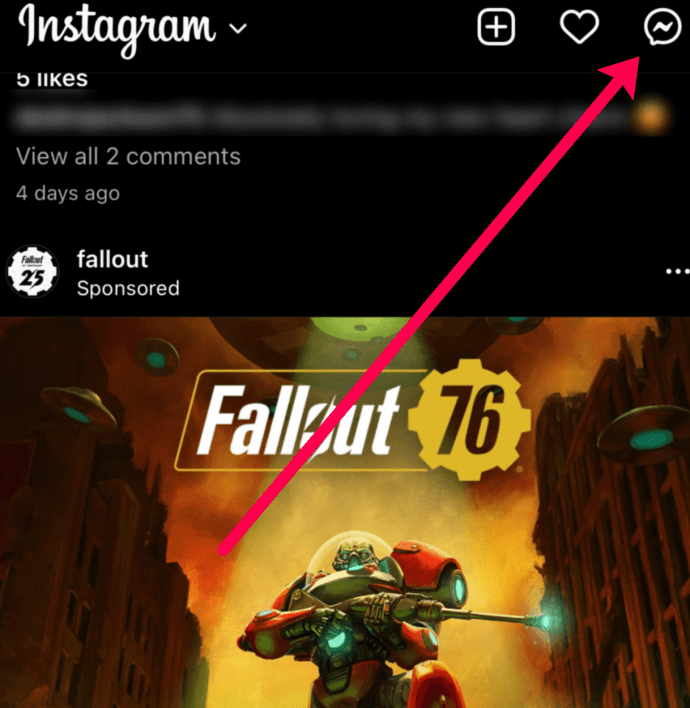 Napauta hakupalkkia ja kirjoita käyttäjänimi.
Napauta hakupalkkia ja kirjoita käyttäjänimi.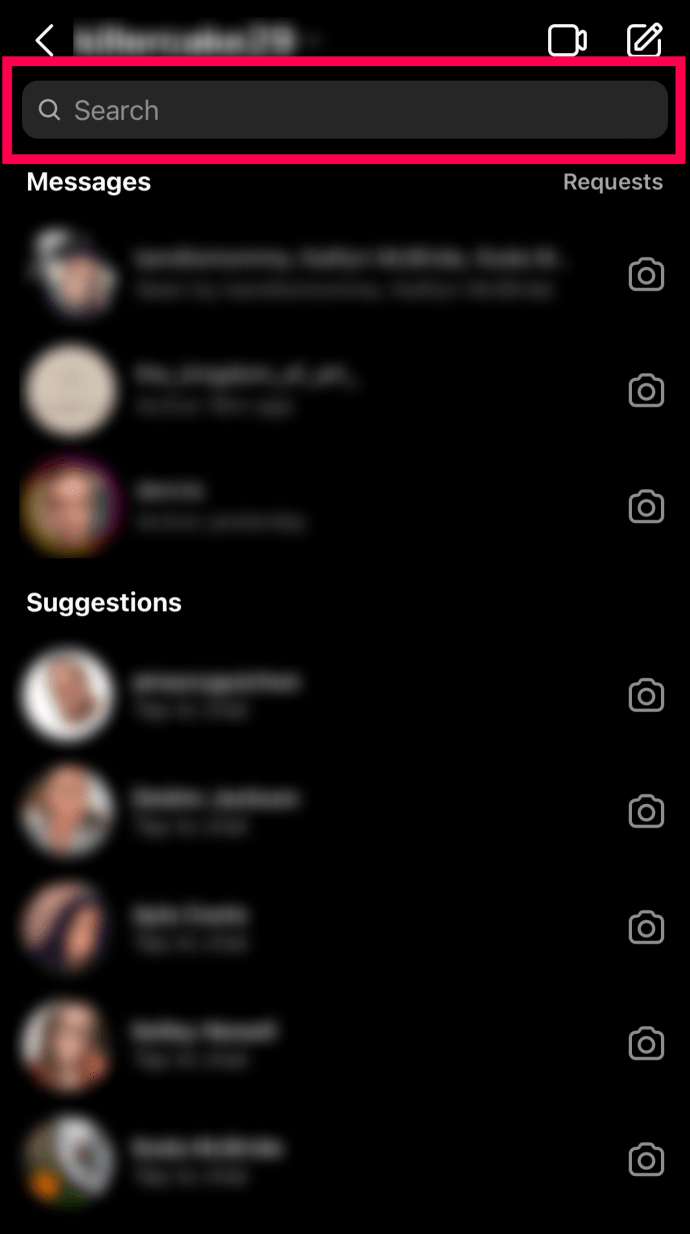 Napauta tulosluettelosta käyttäjätiliä, jolle haluat lähettää viestin.
Napauta tulosluettelosta käyttäjätiliä, jolle haluat lähettää viestin.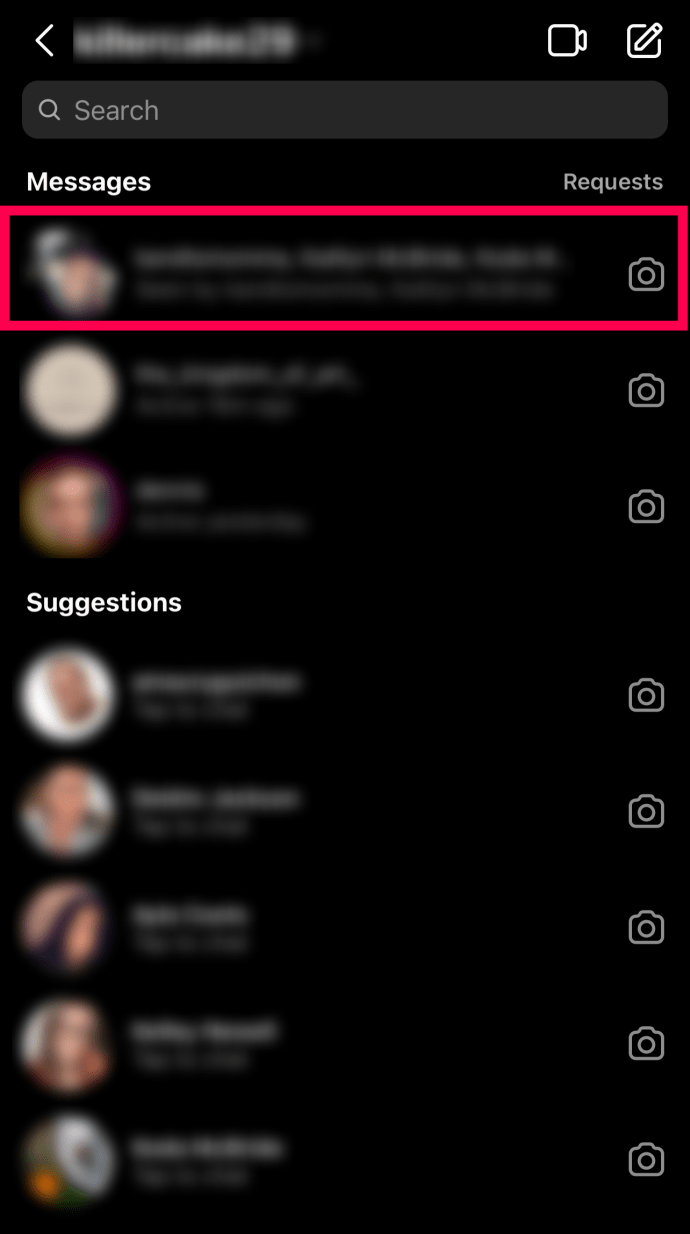 Vieritä alas päästäksesi viestilaatikkoon ja kirjoita viestisi. Lisää gifiä, valokuvia tai hymiöitä ja napauta Lähetä.
Vieritä alas päästäksesi viestilaatikkoon ja kirjoita viestisi. Lisää gifiä, valokuvia tai hymiöitä ja napauta Lähetä.
Voit myös aloittaa ryhmäkeskustelun Instagramin kautta viestitoiminto.
Siirry DM-viesteihisi. Kirjoita nimi hakupalkkiin. Napauta nimeä, jolle haluat lähettää viestin. Kirjoita uusi nimi hakupalkkiin. Valitse uusi nimi. Toista prosessi niin monta kertaa kuin haluat. haluat.Kirjoita viestisi viestilaatikkoon.Napauta Lähetä.
Huomaa, että voit lähettää ryhmäviestin vain seuraamillesi ihmisille. Voit lähettää DM-viestin kenelle tahansa, mutta et voi ottaa satunnaisia käyttäjiä ryhmäkeskusteluun.
Usein kysyttyä
Tässä on lisää vastauksia usein kysyttyihin kysymyksiisi.
Voinko kertoa, kun joku on lukenut Instagramin kautta lähettämäni viestin lukukuittauksella?
Kyllä ja ei. Oletuksena Instagram mahdollistaa lukukuittaukset. Tämä tarkoittaa, että kaikki alustalla lähettämäsi viestit näkyvät Nähty-kuvakkeella, kun vastaanottaja on lukenut sen. Ihmiset voivat kuitenkin käyttää kiertotapaa, jos he haluavat lukea viestejä lähettäjän tietämättä.
Tämä on mahdollista, jos et avaa DM-viestiä heti. Kun olet kirjautunut Instagram-tilillesi, aseta laitteesi lentotilaan. Viestin lukeminen offline-tilassa ei käynnistä lukukuittausta. Mutta kun käynnistät sovelluksen uudelleen, se käynnistää lukukuittauksen.
Miksi en näe DM-viestejäni Instagramissa?
DM-viestien puuttumiseen voi olla monia syitä. Yleisin ongelma on viive, mutta se voi olla myös ohjelmistoon liittyvä ongelma. Yritä tarkistaa DM-viestisi toisella laitteella tai sovelluksen selainversiolla. Jos voit tarkistaa DM-viestisi selaimella, yritä asentaa sovellus uudelleen puhelimeesi.
Voinko nähdä DM-viestejä henkilöltä, joka on estänyt minut?
Vain siksi, että joku estää tilisi Instagram ei tarkoita, että viestit myös katoavat. Kaikki aiemmin lähetetyt viestit säilyvät postilaatikossasi, ellet poista keskusteluja manuaalisesti.
Tuo DM-postilaatikko esiin ja kirjoita hakukenttään sinut estäneen henkilön käyttäjätunnus. Kaikkien poistamattomien viestien pitäisi näkyä.
Voinko poistaa lukukuittaukset käytöstä Instagramissa?
Siitä lähtien, kun Facebook osti Instagramin, sosiaalisen median tiedostojenjakoalusta on omaksunut saman filosofian. Facebook ei koskaan sallinut käyttäjiensä poistaa käytöstä lukukuittauksia, jotka nyt näkyvät profiilikuvakkeina osoittamaan luettua viestiä.
Niinpä lukukuittausten poistaminen käytöstä Instagram-tililläsi on myös mahdotonta. Mikään tietosuoja-tai ilmoitusasetus ei koske aihetta. Voit kuitenkin lukea viestejä lähettämättä välittömästi ilmoitusta lähettäjälle. Kun olet kirjautunut sisään, vaihda laitteesi lentokonetilaan ja lue viesti. Sulje sitten sovellus, kun olet valmis.
Kuinka tarkistan viestipyynnöt?
Kun joku, jota et seuraa, lähettää sinulle viestin, se voi siirtyä viestipyyntöösi kansio. Tämä tarkoittaa, että et saa ilmoitusta etkä näe tekstiä DM-viesteissäsi. Löydät sen kuitenkin noudattamalla näitä ohjeita:
1. Avaa Instagram ja napauta DM-kuvaketta oikeassa yläkulmassa.
2. Napauta oikealla olevan hakupalkin alta Pyynnöt.
3. Täällä näet kaikki viestit, jotka eivät menneet DM-kansioosi.
Muista, että jotkin Pyynnöt-kansion viestit voivat olla huijauksia. Ellei teksti tule joltakulta tutulta, on parasta olla vuorovaikutuksessa sen kanssa.
Viimeiset ajatukset
Instagramin viestiominaisuus on otettu käyttöön ilman ongelmia. Järjestelmä toimii sujuvasti ja siinä on erittäin yksinkertainen ja intuitiivinen käyttöliittymä. Ainoa ongelma useimpien käyttäjien mielestä on luku-kuittausominaisuus.
Se voi luoda kiusallisia sosiaalisia tilanteita, kun näet jonkun lukeneen viestisi, mutta et saa vastausta. Se menee myös toisinpäin; jos lähetät viestin, mutta et saa lukukuittausta.
Valitettavasti ei ole olemassa tietosuoja-asetusta, jonka avulla voit kiertää tämän. Ja edes lentokonetilan temppu ei aina toimi oikein. Sitä ei myöskään voi tehdä, jos käytät Instagramia selaimessasi etkä itse sovellusta.
Miten haluat lukea-kuittausominaisuuden, miten haluat sen käsiteltävän tulevaisuudessa? Haluatko mieluummin mahdollisuuden poistaa se käytöstä kuten Twitterissä? Onko se mielestäsi hyödyllinen? Vai luuletko, että tapahtuipa mitä tahansa, Instagram seuraa aina Facebookia käyttäjien halusta huolimatta?
Kerro meille mielipiteesi DM-järjestelmästä ja tietosuojakäytännöistä alla olevassa kommenttiosiossa. Kerro meille, jos pidät Instagramin DM-järjestelmästä tai jos kaipaat sovelluksen ensimmäistä versiota, joka keskittyi vain median jakamiseen, tykkäyksiin ja kommentteihin.
Vastuuvapauslauseke: Joillakin tämän sivuston sivuilla saattaa olla affiliate linkki. Tämä ei vaikuta toimitukseemme millään tavalla.